在日常工作中,我们常需构建下拉菜单以简化表格操作,尤其利于非专业人员填写,避免无意识的修改误差。
1、 首先新建WPS表格,输入我们需要的内容;
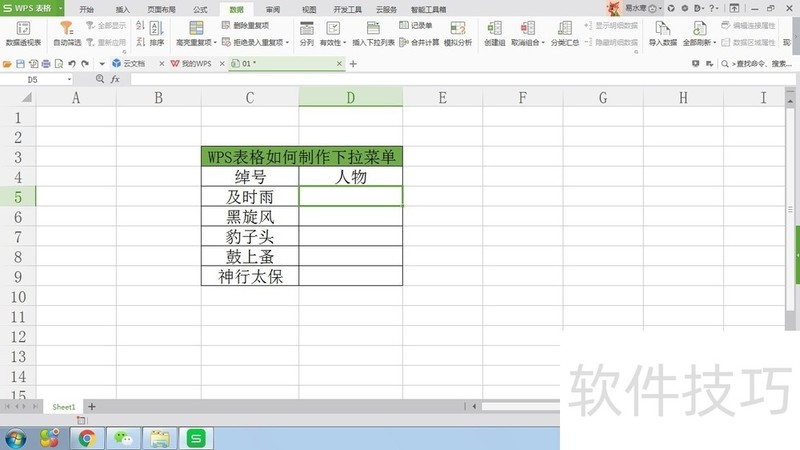
2、 鼠标选中需要插入下拉列表的区域,点击工具栏里的数据选项,选择插入下拉列表
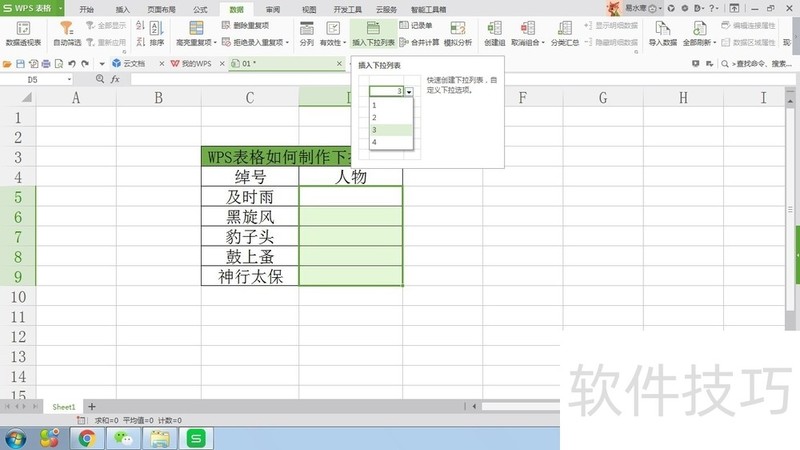
3、 点击右侧绿色加号,依次插入我们需要的下拉列表里的内容;
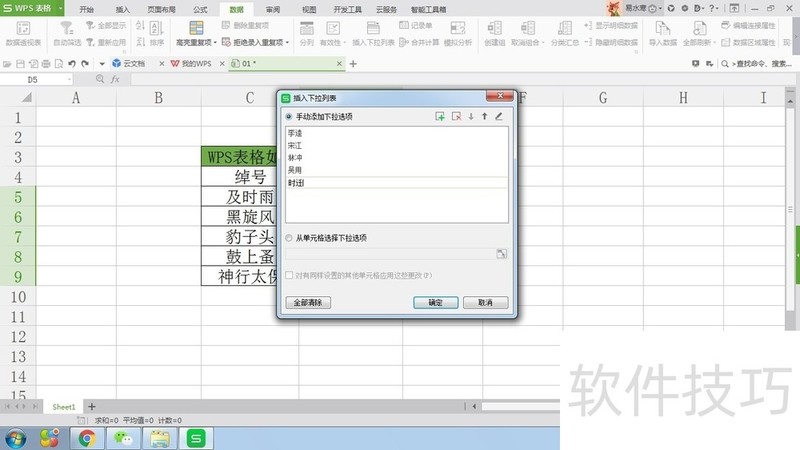
4、 点击确定,返回表格,可以看到单元格右下角有一个下拉符号,点击下拉符号,出现下拉菜单;
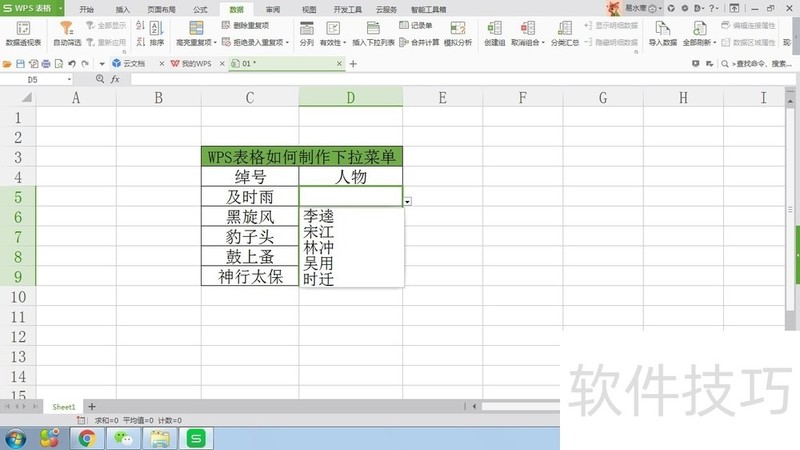
文章标题:WPS表格如何插入下拉菜单
文章链接://www.hpwebtech.com/jiqiao/200869.html
为给用户提供更多有价值信息,ZOL下载站整理发布,如果有侵权请联系删除,转载请保留出处。
相关软件推荐
其他类似技巧
- 2024-12-08 11:23:02怎么给WPS文字中的图片添加阴影效果
- 2024-12-08 09:32:02如何快速制作惊蛰手机海报
- 2024-12-08 09:06:02wps中如何快速将一个表格分成两个表格?
- 2024-12-07 18:10:02在WPS表格中如何计算收支净额
- 2024-12-07 17:40:01WPS同一行文字为何高低不一?
- 2024-12-07 17:21:02WPS表格怎么筛选等于某个关键词的数据?
- 2024-12-07 15:14:01手机WPS中文件自动上传怎么办
- 2024-12-07 14:59:01WPS如何从word复制表格到演示文稿中
- 2024-12-07 14:42:02文件如何进行加密
- 2024-12-07 14:17:02如何在WPS幻灯片中吸取图片颜色【吸取RGB值】
金山WPS Office软件简介
WPS大大增强用户易用性,供用户根据特定的需求选择使用,并给第三方的插件开发提供便利。ZOL提供wps官方下载免费完整版。软件特性:办公, 由此开始新增首页, 方便您找到常用的办公软件和服务。需要到”WPS云文档”找文件? 不用打开资源管理器, 直接在 WPS 首页里打开就行。当然也少不了最近使用的各类文档和各种工作状... 详细介绍»









